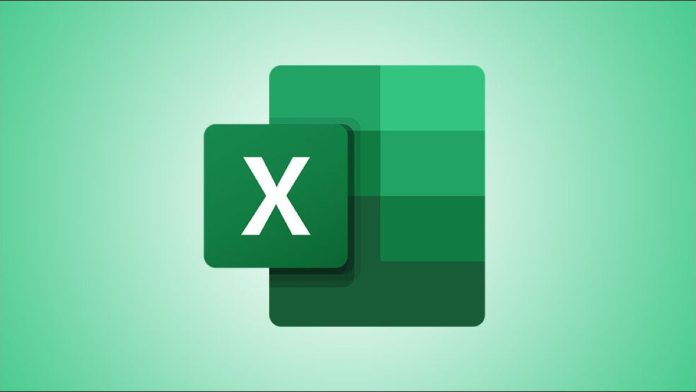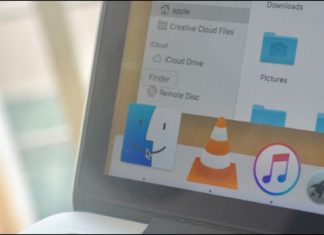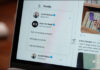در مایکروسافت اکسل با استفاده از توابع UPPER، LOWER می توانید سایز متن خود را به حروف کوچک یا بزرگ تبدیل کنید.
در این آموزش روش تغییر سایز متن در مایکروسافت اکسل را توضیح خواهیم داد.
روش تغییر حروف کوچک به حروف بزرگ با تابع UPPER در مایکروسافت اکسل
اگر می خواهید تمام حروف متن خود را به حروف بزرگ تبدیل کنید یا متن خود را بزرگ کنید، باید متن خود را در تابع UPPER اکسل به صورت زیر در آوردید.
برای اینکار ابتدا در صفحه اکسلی که می خواهید متن بزرگ در آن نمایش داده شود سلول مورد نظر را انتخاب کنید.
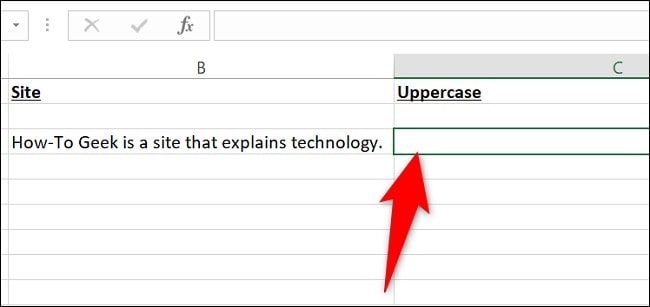
در سلول انتخاب شده، تابع زیر را تایپ کرده و Enter را فشار دهید و همچنین مطمئن شوید که سلولی را که حاوی متنی است و می خواهید با حروف بزرگ بنویسید جایگزین B3 نمایید.
=UPPER(B3)
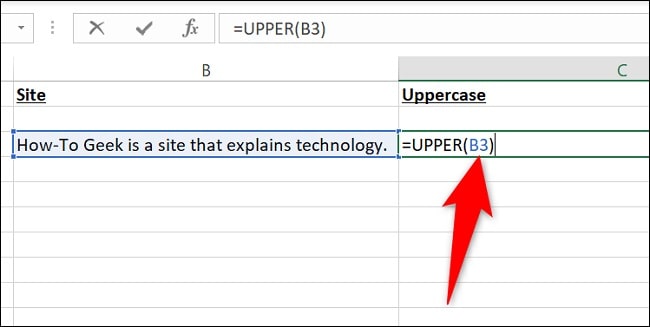
در صورتی که متن خود را در سلول ندارید، متن را مستقیماً در تابع به صورت زیر مشخص کنید.
در این تابع باید متنی را که می خواهید به حروف بزرگ تبدیل نمایید جایگزین عبارت My Text شود.
=UPPER("My Text")
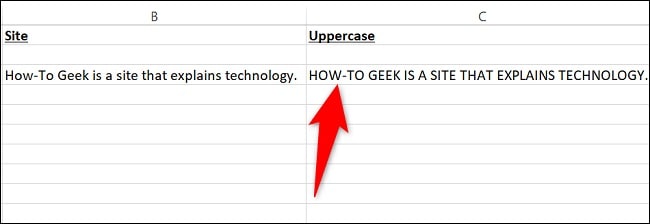
با این کار اکسل متن بزرگ شده را در سلول انتخابی شما نمایش می دهد.
روش کوچک کردن حروف بزرگ به حروف کوچک با استفاده از تابع LOWER در مایکروسافت اکسل
برای کوچک کردن تمام حروف متن خود باید از تابع LOWER اکسل به صورت زیر استفاده کنید.
در ابتدا در صفحه اکسل خود بر روی سلولی که می خواهید متن آن را کوچک کنید کلیک نمایید.
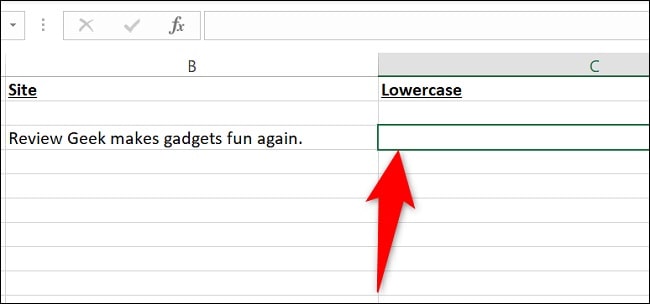
در سلول انتخاب شده، تابع زیر را وارد کرده و Enter را فشار دهید و در این تابع، سلولی را که متن شما در آن قرار دارد جایگزین B3 کنید.
=LOWER(B3)
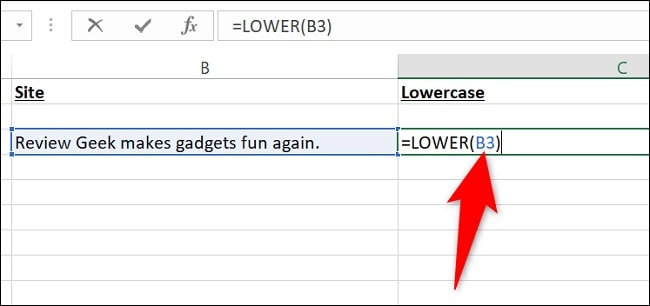
همچنین برای مشخص کردن متن به طور مستقیم در تابع، از تابع به صورت زیر استفاده کنید و باید متن خود را با your text جایگزین کنید.
=LOWER("Your Text")
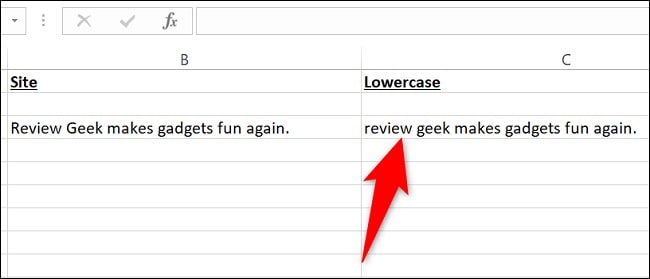
در نهایت با این کار اکسل متن کوچیک شده را در سلول انتخابی شما نمایش می دهد.